Как отметить человека в Instagram* в комментариях под постом
В Instagram* такая отметка называется упоминанием. Она может пригодиться, если вы захотите привлечь внимание пользователя к посту или беседе под ним. После добавления отметки в обсуждении отобразится имя выбранного человека. Он получит уведомление и сможет быстро перейти к публикации.
Чтобы упомянуть кого‑нибудь в комментариях, введите символ @(«собака») и начните писать имя пользователя. Когда на экране появится список аккаунтов, выберите нужного человека. При необходимости добавьте любой текст комментария, затем нажмите «Опубликовать».
Как отметить человека в Instagram* на фото или видео в посте
Если вы сняли фото или видео, на котором присутствуют ваши друзья, можете отметить их в своей публикации. В таком случае в посте появятся ссылки на аккаунты выбранных людей. Если ваш профиль для них не закрыт, эти пользователи получат уведомления о публикации и смогут быстро её просмотреть.
Для примера мы покажем, как отметить человека на фото. Отметки на видео ставятся точно так же.
Во время публикации
Подготовьте пост для публикации: добавьте фото, при необходимости откорректируйте цвета и примените фильтры. Но кнопку «Поделиться» пока не нажимайте. Вместо этого выберите «Отметить пользователей» (iOS) или «Отметить людей» (Android). Затем коснитесь фото.
Добавьте имена нужных пользователей с помощью формы поиска. Когда на изображении появятся отметки, можете передвинуть их в подходящие места. Нажмите на галочку или «Готово». Теперь воспользуйтесь кнопкой «Поделиться», чтобы опубликовать пост со всеми отметками.
В уже опубликованном посте
Нажмите на три точки рядом с нужным постом и выберите «Изменить» (iOS) или «Редактировать» (Android). Нажмите «Отметить пользователей» (иконка с человеком), коснитесь фото и добавьте необходимых людей с помощью формы поиска. Когда метки появятся на изображении, можете передвинуть их в подходящие места. Нажмите на галочку или «Готово», а затем ещё раз.
Как отметить человека в истории Instagram*
Instagram* позволяет отмечать людей не только в постах, но и в историях. Это можно сделать с помощью специального стикера или символа @. Выбирайте способ, который вам кажется более удобным.
С помощью стикера
Кликните по фото аккаунта. Когда откроется редактор Stories, добавьте нужный снимок или видео. Затем нажмите на иконку со стикером в верхней части экрана и выберите «@упоминание». Начните вводить имя пользователя и выберите подходящего человека, когда его профиль появится на экране.
Передвиньте добавленный стикер в удобное место. При желании измените его масштаб, сводя и разводя пальцы. После этого можете добавить таким же образом других людей. Когда закончите, опубликуйте историю.
С помощью символа @
Нажмите на фото профиля. Когда откроется редактор Stories, добавьте нужный снимок или видео. Коснитесь экрана, введите символ @ и сразу после него начните писать имя нужного пользователя. Когда отобразится список, выберите в нём искомого человека. Если необходимо, добавьте таким же образом других людей.
Чтобы настроить оформление меток, используйте иконки с цветами и ползунок. Когда закончите, можете опубликовать историю.
Как посмотреть посты, на которых вас отметили, и удалить метки
Другие пользователи, разумеется, тоже могут отмечать вас в своих постах. Такие публикации отображаются в специальном разделе вашего профиля. Здесь можно просмотреть их и, если нужно, удалить своё имя.
Чтобы увидеть публикации, на которых вас отметили, откройте личный профиль и проведите пальцем влево по списку своих постов.
Чтобы удалить метку с публикации в iOS, нажмите на три точки рядом с ней, выберите «Параметры меток» → «Удалить меня из публикации».
Чтобы удалить метку с публикации в Android, нажмите на любой пост, в котором вас отметили. Затем выберите «Редактировать», выделите нежелательную публикацию и воспользуйтесь кнопкой «Удалить».
*Деятельность Meta Platforms Inc. и принадлежащих ей социальных сетей Facebook и Instagram запрещена на территории РФ.

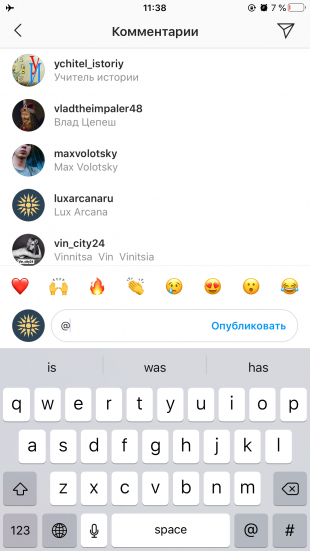
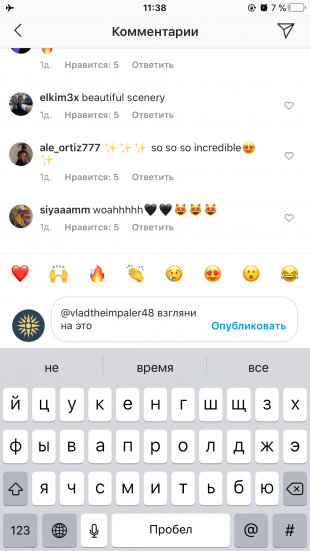
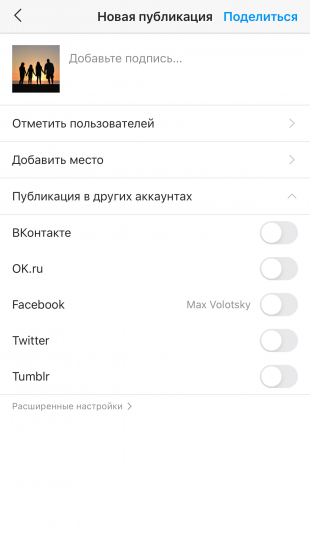

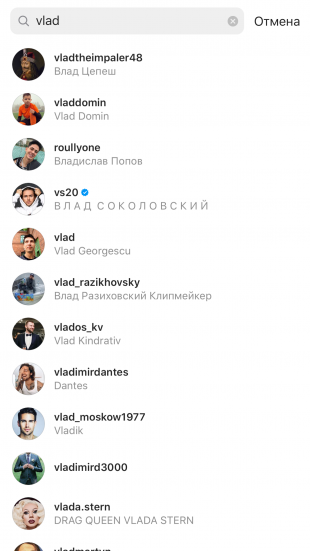

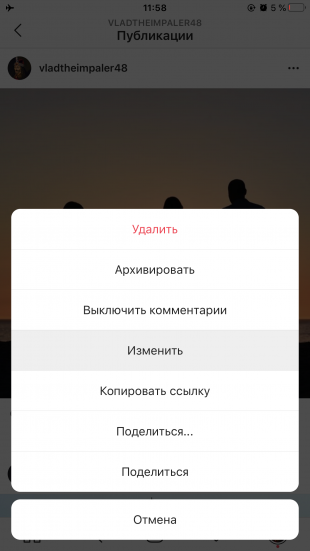
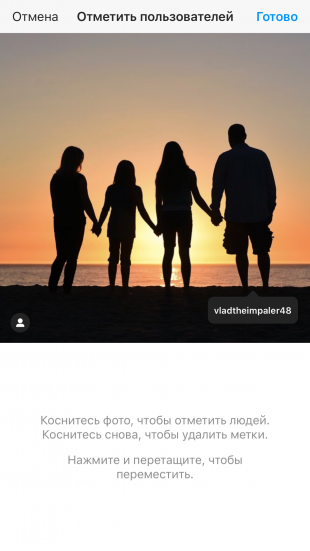
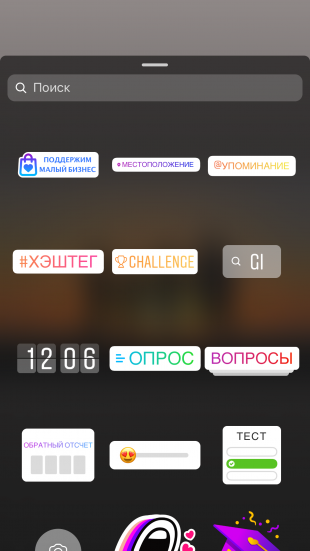
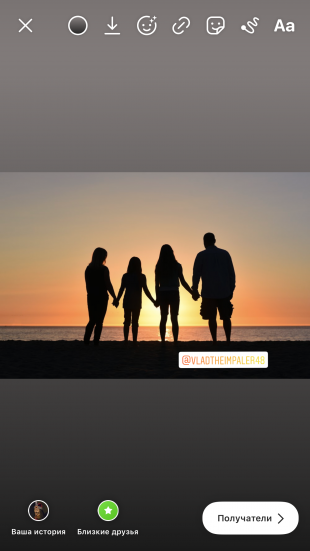
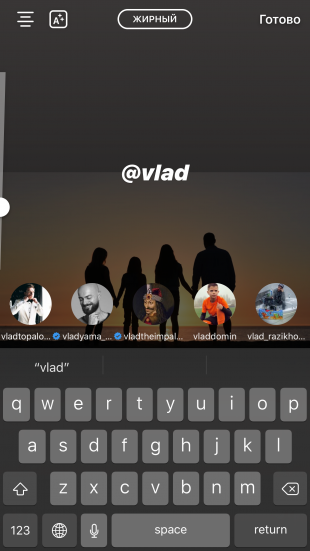

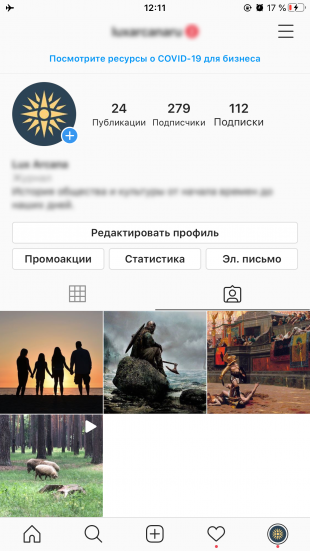
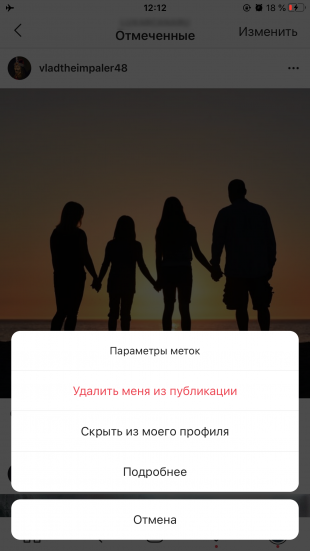
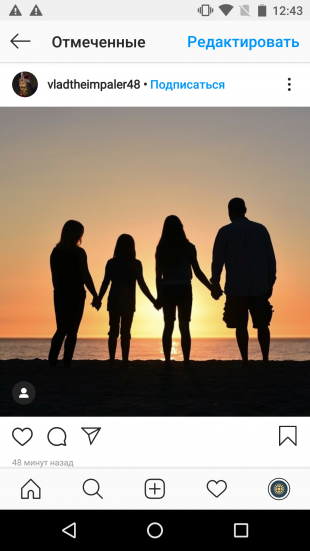
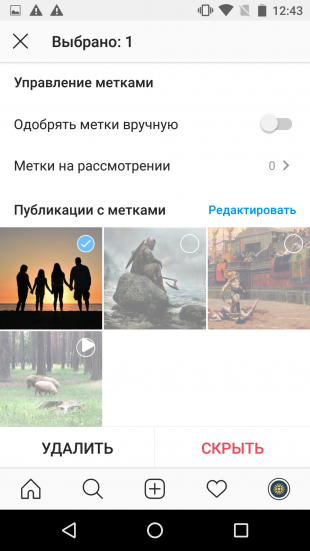








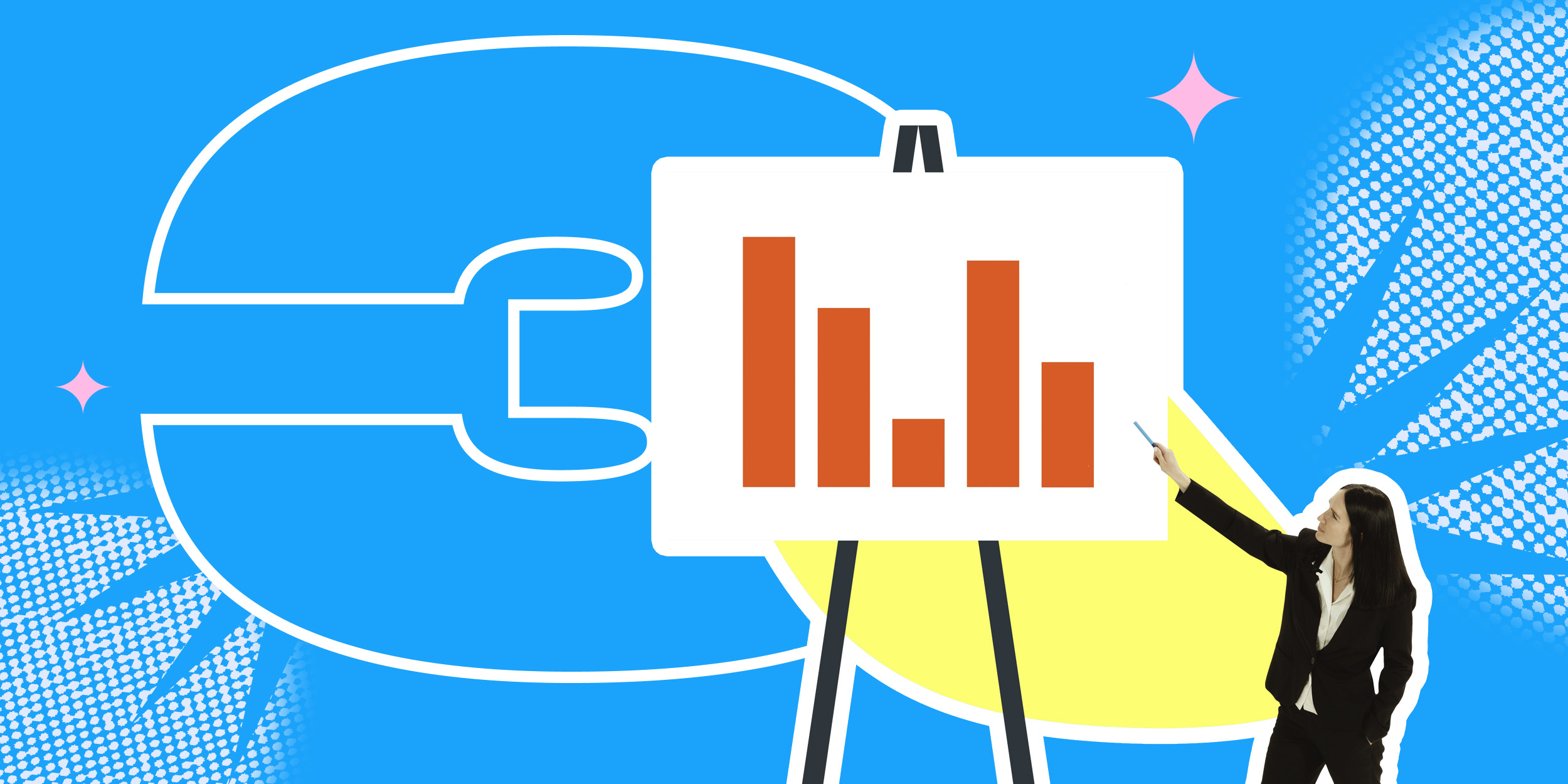
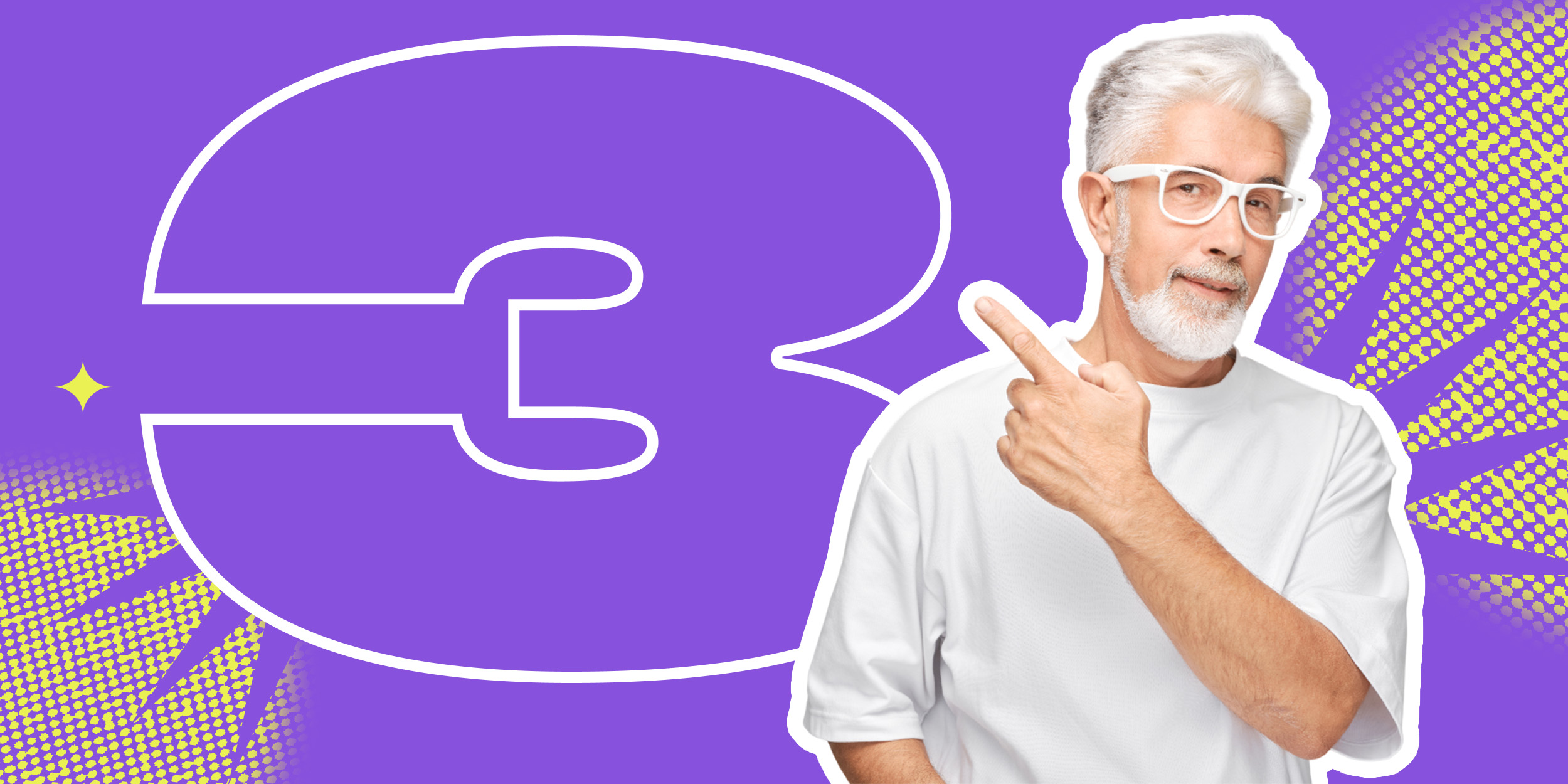
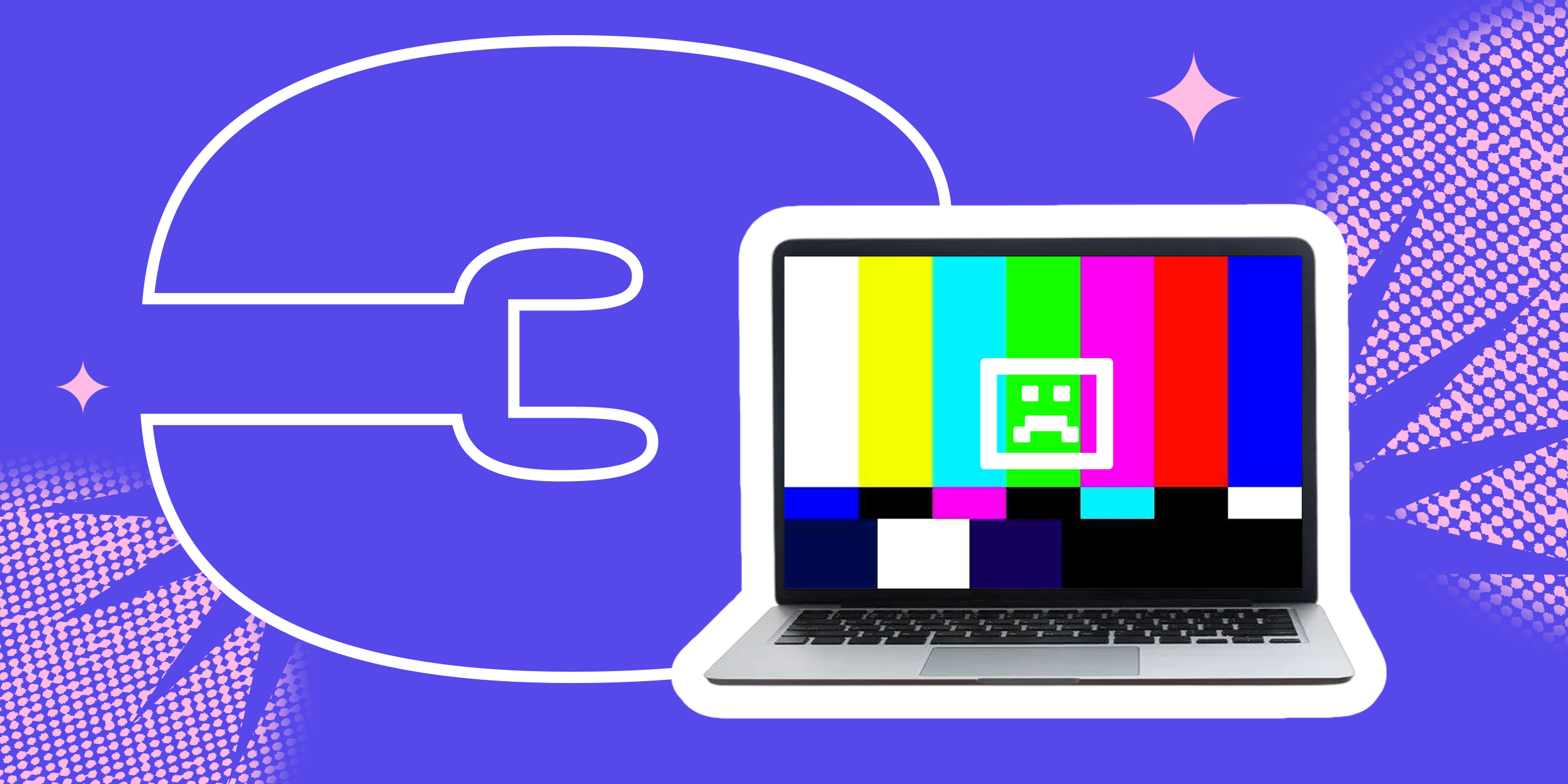















Станьте первым, кто оставит комментарий